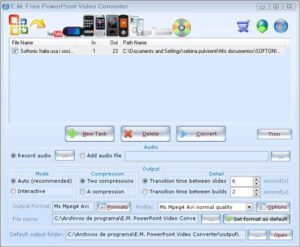Se di recente avete creato una presentazione in PowerPoint, prima di inviarla ai vostri contatti, è bene che vi accertiate che tutti abbiano installato l’elaboratore di presentazioni di Microsoft, appartenente alla suite Microsoft Office. Onde evitare problemi, però, è sempre opportuno sapere come convertire presentazione PowerPoint in video.
Di alternative per centrare quest’obiettivo ce ne sono a iosa: una delle più semplici è rappresentata da E.M. Free PowerPoint Video Converter, un interessante software freeware.
Download ed installazione di E.M. Free PowerPoint Video Converter per procedure alla conversione della presentazione in format .ppt in video
Ecco uno ad uno i passaggi della procedura.
- Scaricate E.M. Free PowerPoint Video Converter con un semplice click sul tasto verde “Download Now”
- A download ultimato, fate doppio click sull’eseguibile “Free_PowerPoint_Video_Converter_setup.exe”
- A questo punto, si aprirà una finestra. Per completare l’installazione del software sul pc, cliccate in rapida successione su “Ok”, su “Avanti”, su “Installa” e su “Fine”
- Ora avviate il programma
- Da questo momento, sarete pronti a convertire presentazione PowerPoint in video. Vi basta cliccare sul tasto “Add” per selezionare il file di vostro interesse
- Completate l’upload, cliccando sul tasto “Apri”. In questo modo, la presentazione sarà inserita nel convertitore
- Selezionate la voce “Add Audio File” che si trova all’interno della sezione “Audio”. Se la presentazione ha un sottofondo musicale o dei semplici effetti audio, questi non possono essere riprodotti nel video convertito in maniera predefinita. Potete, però, bypassare il problema con un escamotage, consistente nella riproduzione della canzone in fase di presentazione. Cliccate sul tasto a destra della finestra, scegliete la traccia musicale che più vi aggrada e cliccate sul tasto “Apri”
- Impostate poi l’intervallo di tempo che deve passare tra una slide e l’altra: recatevi nella sezione “Detail” e tramite “Transition time between slides”. Cliccate poi sul tasto “Formats” e poi su “WMV Video”
- La procedura su come convertire presentazione PowerPoint in video grazie a E.M. Free PowerPoint Video Converter, si conclude cliccando sul tasto raffigurante i tre puntini “…” e selezionando la cartella di output. Sarà qui che vi ritroverete il video. Cliccate su “Salva” e procedete alla conversione cliccando su “Convert” e su “Ok”.
Agendo in questo modo, tutti i vostri contatti avranno l’opportunità di visualizzare la vostra presentazione sotto forma di video, anche se non hanno installato PowerPoint. Semplice, non trovate?